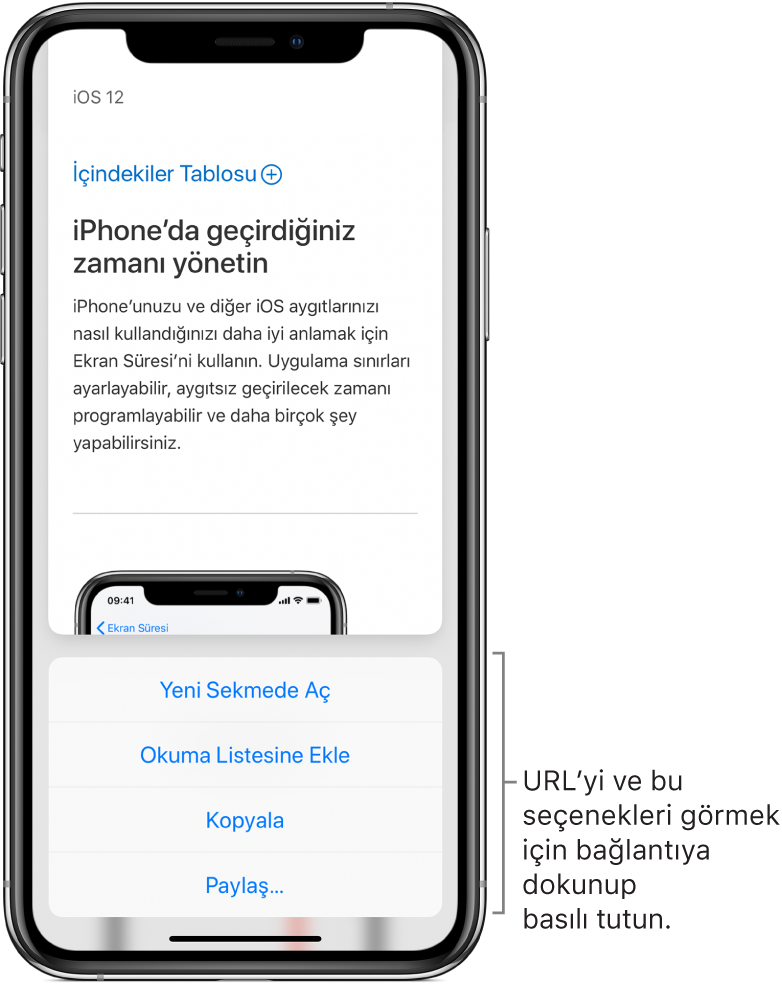iPhone Kullanma Kılavuzu
- Hoş Geldiniz
- iOS 12’deki yenilikler
-
- Uyandırma ve kilidi açma
- Temel hareketleri öğrenme
- iPhone X ve daha yenisi için olan hareketleri öğrenme
- Önizlemeler ve kestirmeler için 3D Touch’ı kullanma
- Ana ekranı ve uygulamaları keşfetme
- Ayarları değiştirme
- Ekran resmi çekme
- Ses yüksekliğini ayarlama
- Sesleri ve titreşimleri değiştirme
- İçerik arama
- Denetim Merkezi’ni kullanma ve özelleştirme
- Bugün Görüntüsü’nü gösterme ve düzenleme
- Kilitli ekrandan özelliklere erişme
- iPhone ile seyahat
- Ekran süresini, izinleri ve sınırları ayarlama
- iTunes’u kullanarak iPhone’u eşzamanlama
- Pili şarj etme ve izleme
- Durum simgelerinin anlamını öğrenme
-
- Hesap Makinesi
- Pusula
- Arkadaşlarımı Bul
- iPhone’umu Bul
-
- iMessage ve SMS/MMS ayarları
- Mesaj gönderme ve alma
- Mesajlara canlandırma efektleri ekleme
- Fotoğraf, video ve ses gönderme
- iMessage uygulamalarını kullanma
- Animoji ve Memoji kullanma
- Digital Touch efekti gönderme
- Apple Pay ile para gönderme ve alma
- Bildirimleri değiştirme
- Mesajları filtreleme, engelleme ve silme
-
- Fotoğrafları ve videoları görüntüleme
- Fotoğrafları ve videoları düzenleme
- Fotoğrafları albümlerde düzenleme
- Fotoğraflar’da arama yapma
- Fotoğrafları ve videoları paylaşma
- Anılar’ı görüntüleme
- Fotoğraflar’da kişi bulma
- Konuma göre fotoğraflara göz atma
- iCloud Fotoğrafları’nı kullanma
- Fotoğrafları iCloud’daki Paylaşılan Albümler ile paylaşma
- Fotoğraf Yayınım’ı kullanma
- Fotoğrafları ve videoları içe aktarma
- Fotoğrafları yazdırma
- Borsa
- İpuçları
- Hava Durumu
-
- iPhone ile birlikte gelen aksesuarlar
- Bluetooth aygıtlarını bağlama
- Başka aygıtlarda sesleri ve videoları duraksız oynatma
- Birçok aygıtta sesi denetleme
- AirPrint
- Apple EarPods’u kullanma
- Apple Watch
- Magic Keyboard’u kullanma
- Kablosuz şarj etme
- Handoff
- Evrensel Pano’yu kullanma
- Wi-Fi ile arama ve aranma
- iPhone’u Wi-Fi erişim noktası olarak kullanma
- iPhone’unuzun İnternet bağlantısını paylaşma
- iTunes ile dosya aktarma
-
-
- Parola ayarlama
- Face ID’yi ayarlama
- Touch ID’yi ayarlama
- iPhone kilitliyken öğelere erişimi değiştirme
- Web sitesi ve uygulama parolaları yaratma
- Web sitesi ve uygulama parolalarını paylaşma
- iPhone’da SMS parolalarını otomatik olarak doldurma
- Apple kimliğinizi daha güvenli hâle getirme
- iCloud Anahtar Zinciri’ni ayarlama
- VPN kullanma
-
- iPhone’u yeniden başlatma
- iPhone’u yeniden başlatmaya zorlama
- iOS yazılımını güncelleme
- iPhone’u yedekleme
- iPhone ayarlarını saptanmış değerlerine döndürme
- iPhone üzerine geri yükleme
- iPhone’unuzu satma veya başka birisine verme
- Tüm içerikleri ve ayarları silme
- Konfigürasyon profillerini yükleme veya silme
-
- Erişilebilirlik özelliklerine giriş
- Erişilebilirlik kestirmeleri
-
-
- VoiceOver’ı açma ve alıştırma yapma
- VoiceOver ayarlarınızı değiştirme
- VoiceOver hareketlerini öğrenme
- iPhone’u VoiceOver hareketleri ile kullanma
- VoiceOver’ı rotoru kullanarak denetleme
- Ekran klavyesini kullanma
- Parmağınızla yazma
- Magic Keyboard ile VoiceOver’ı denetleme
- VoiceOver’ı kullanarak ekranda Braille yazma
- Braille ekranı kullanma
- VoiceOver’ı uygulamalarda kullanma
- Seçimi seslendirme, ekranı seslendirme ve yazma geri bildirimi
- Ekranda büyütme
- Büyüteç
- Ekran ayarları
- Face ID ve dikkat
-
- Denetimli Erişim
-
- Önemli güvenlik bilgileri
- Önemli kullanım bilgileri
- iPhone’unuz hakkında bilgi alma
- Hücresel ayarları görüntüleme veya değiştirme
- iPhone yazılımları ve servisleri hakkında daha fazla bilgi edinme
- FCC uyumluluk beyannamesi
- ISED Kanada uyum beyannamesi
- Sınıf 1 Lazer bilgileri
- Apple ve çevre
- Atma ve geri dönüşüm bilgileri
- Telif Hakkı
iPhone’da Safari’yi kullanarak web’de dolaşma
Safari uygulaması ![]() ile web’de dolaşabilir, sayfaları daha sonra okumak üzere okuma listenize ekleyebilir ve sayfa simgelerini hızlı erişim için ana ekrana ekleyebilirsiniz. Aygıtlarınızın tümünde iCloud’a aynı Apple kimliğiyle giriş yaparsanız diğer aygıtlarda açtığınız sayfaları görebilir ve yer imlerinizi, tarihçenizi ve okuma listenizi tüm aygıtlarınızda güncel tutabilirsiniz.
ile web’de dolaşabilir, sayfaları daha sonra okumak üzere okuma listenize ekleyebilir ve sayfa simgelerini hızlı erişim için ana ekrana ekleyebilirsiniz. Aygıtlarınızın tümünde iCloud’a aynı Apple kimliğiyle giriş yaparsanız diğer aygıtlarda açtığınız sayfaları görebilir ve yer imlerinizi, tarihçenizi ve okuma listenizi tüm aygıtlarınızda güncel tutabilirsiniz.

Safari ile web sitelerini görüntüleme
Bir web sayfasında birkaç dokunuşla kolayca dolaşabilirsiniz.
Yeniden en üste gitme: Uzun bir sayfanın en üstüne çabucak dönmek için ekranın üst kenarına çift dokunun.
Sayfanın daha fazla bölümünü görme: iPhone’u yatay yöne çevirin.
Sayfayı yenileme: Arama alanında adresin yanında bulunan
 simgesine dokunun.
simgesine dokunun.Sitenin masaüstü sürümünü görüntüleme: Sitenin mobil sürümü yerine tam masaüstü sürümünü görmek için,
 simgesine dokunun, sonra Masaüstü Web Sitesi’ne dokunun.
simgesine dokunun, sonra Masaüstü Web Sitesi’ne dokunun.Bağlantı paylaşma:
 simgesine dokunun.
simgesine dokunun.
Bağlantı URL’sinin önizlemesini görme
Bir web sayfasına gitmeden önce URL’yi görmek için bağlantıya dokunup basılı tutun.
(3D Touch’lı modellerde) Bağlantının önizlemesini görmek için bağlantıya basarak bir göz atın. Bağlantıyı açmak için biraz daha fazla basın. iPhone’da önizlemeler ve kestirmeler için 3D Touch’ı kullanma konusuna bakın.